1.直接下载
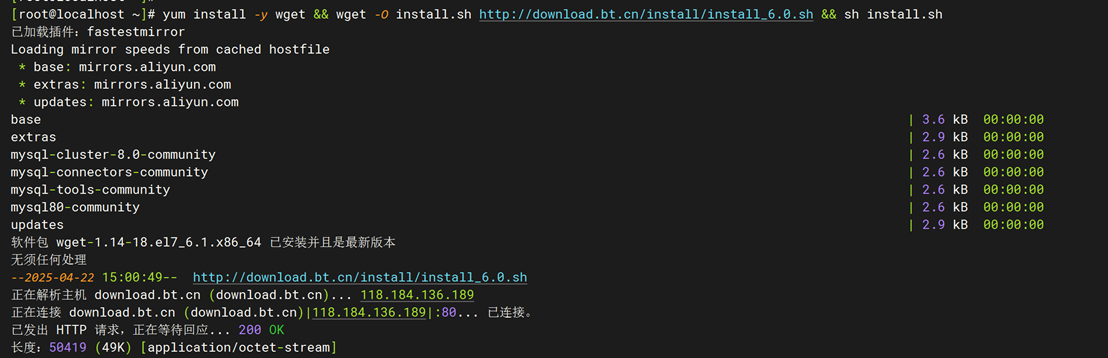
- yum install -y wget:使用 yum 包管理器(常用于 CentOS 等 Red Hat 系 Linux 系统)安装 wget 工具,-y 参数表示自动确认安装,无需手动输入确认。wget 是一个用于从网络下载文件的命令行工具。
- wget -O install.sh http://download.bt.cn/install/install_6.0.sh:使用 wget 工具从指定的网址 http://download.bt.cn/install/install_6.0.sh 下载安装脚本文件,并将其命名为 install.sh(-O 选项用于指定输出文件名)。
- sh install.sh:运行下载好的 install.sh 脚本,从而开始宝塔面板的安装过程。
2.安装完之后会有账号,密码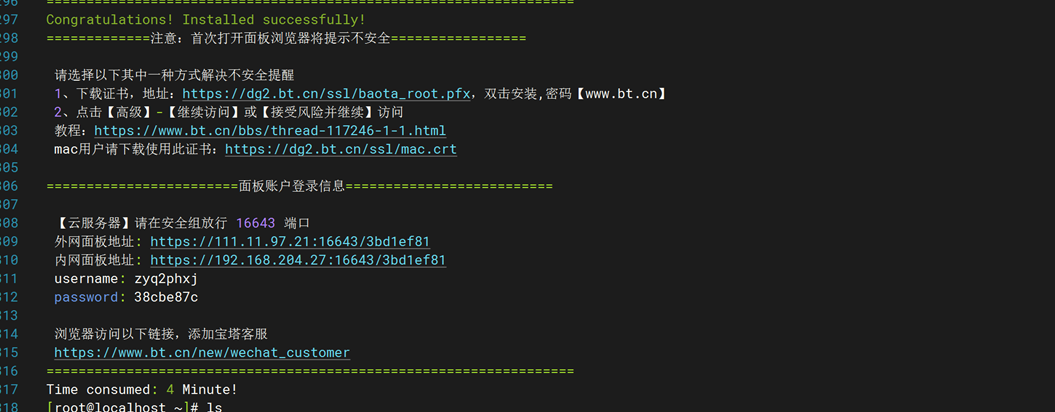
3.内网登录—注册(自己主)---登录
4.这里我选的是LNMP
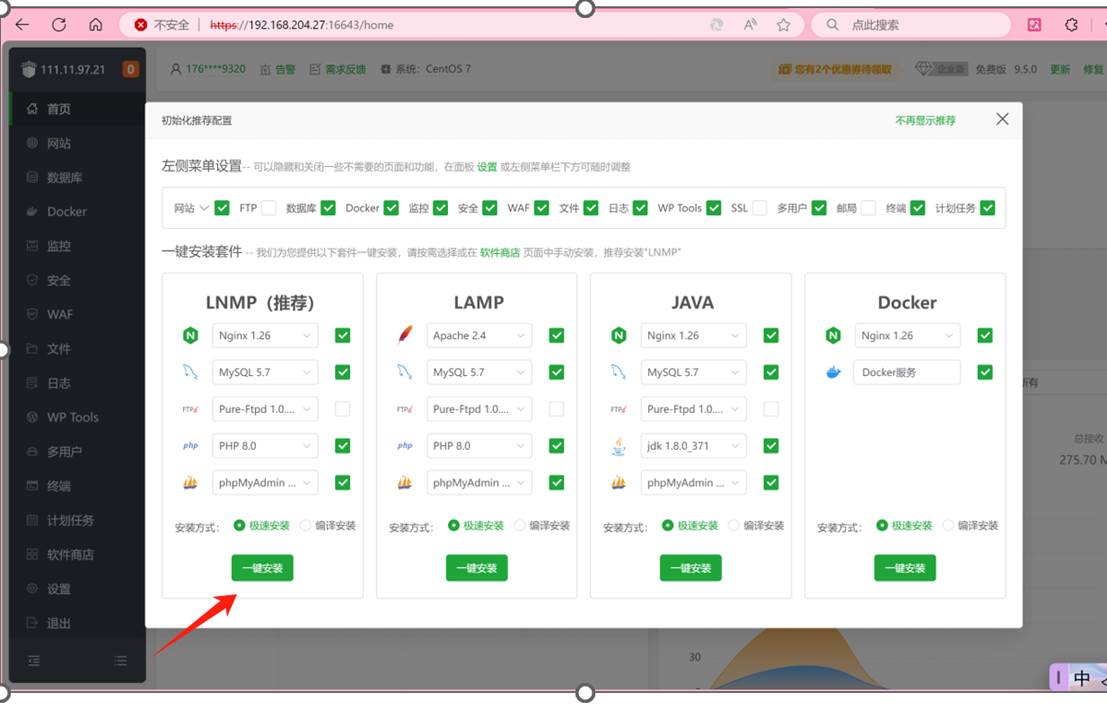
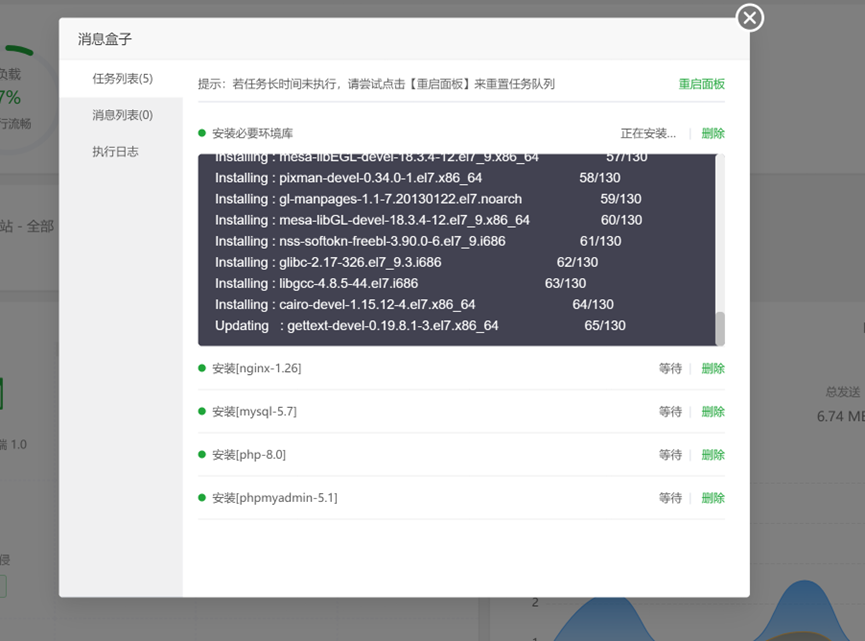
4.搭建自己的网站——单击左侧的网站——
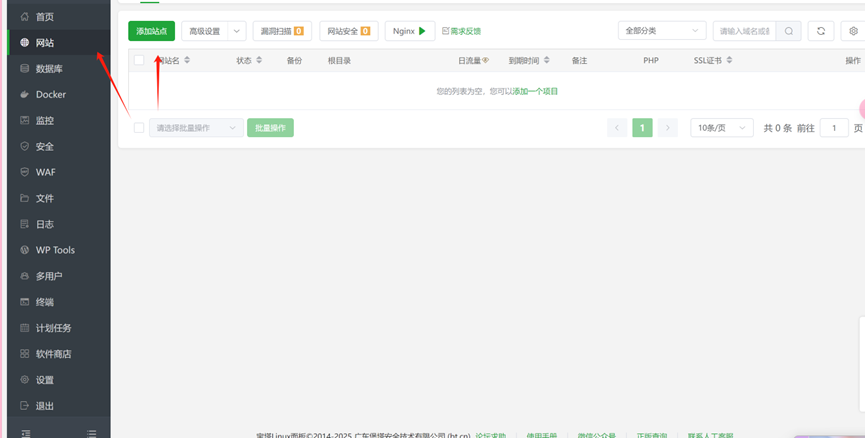
5.一键部署—Wordpress 6.7.2——自己的ip
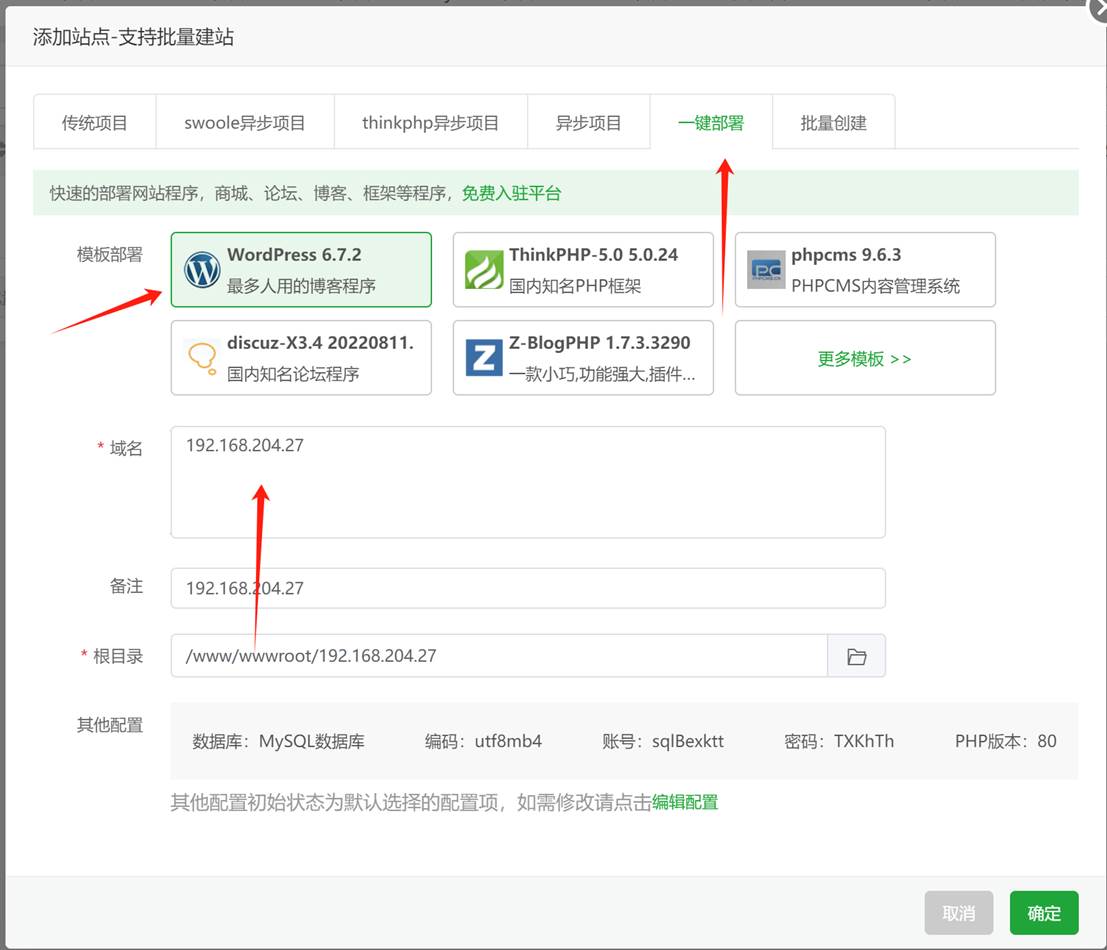
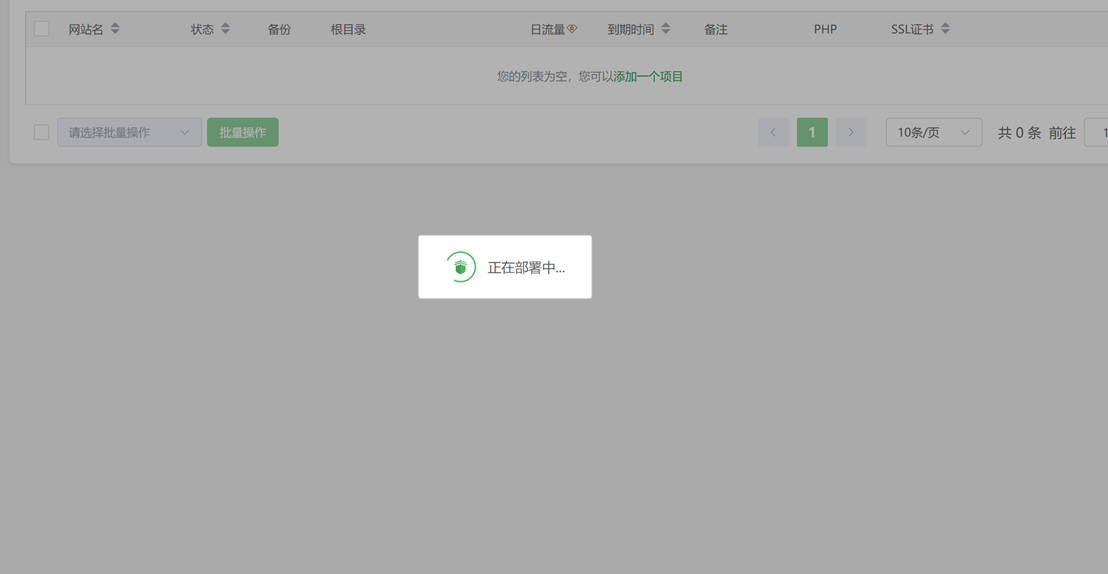
6.直接访问 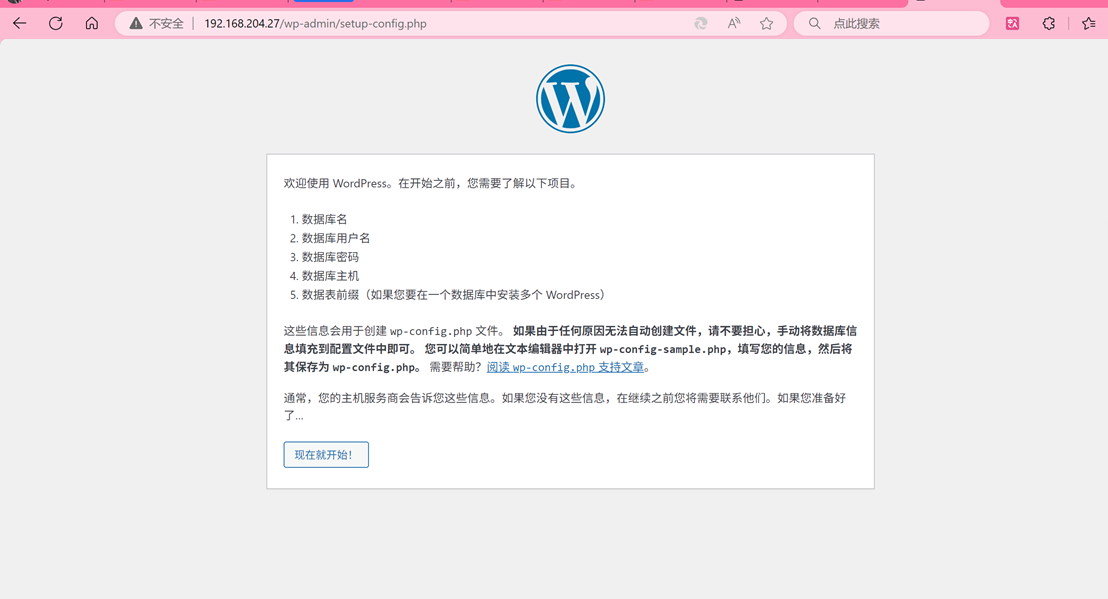
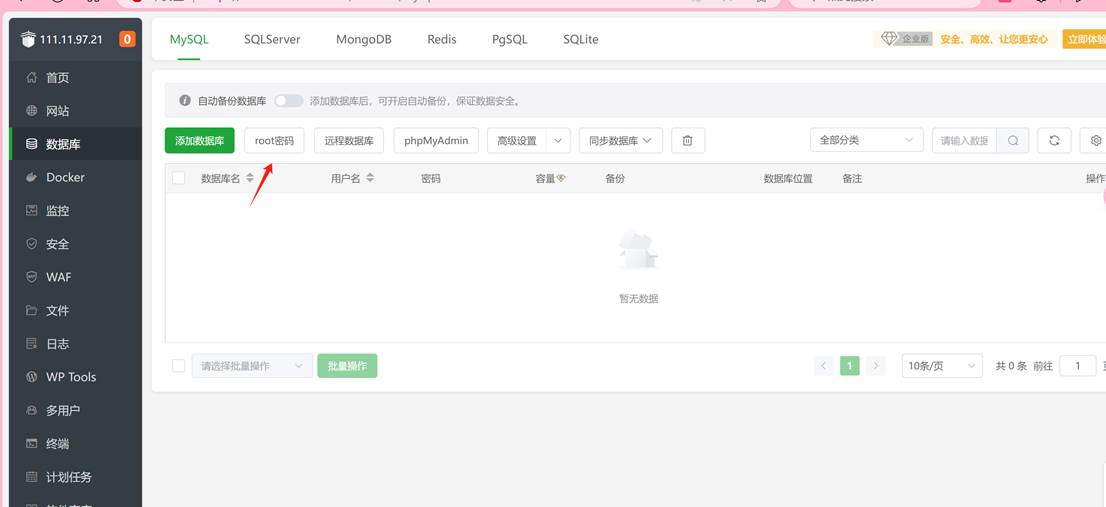
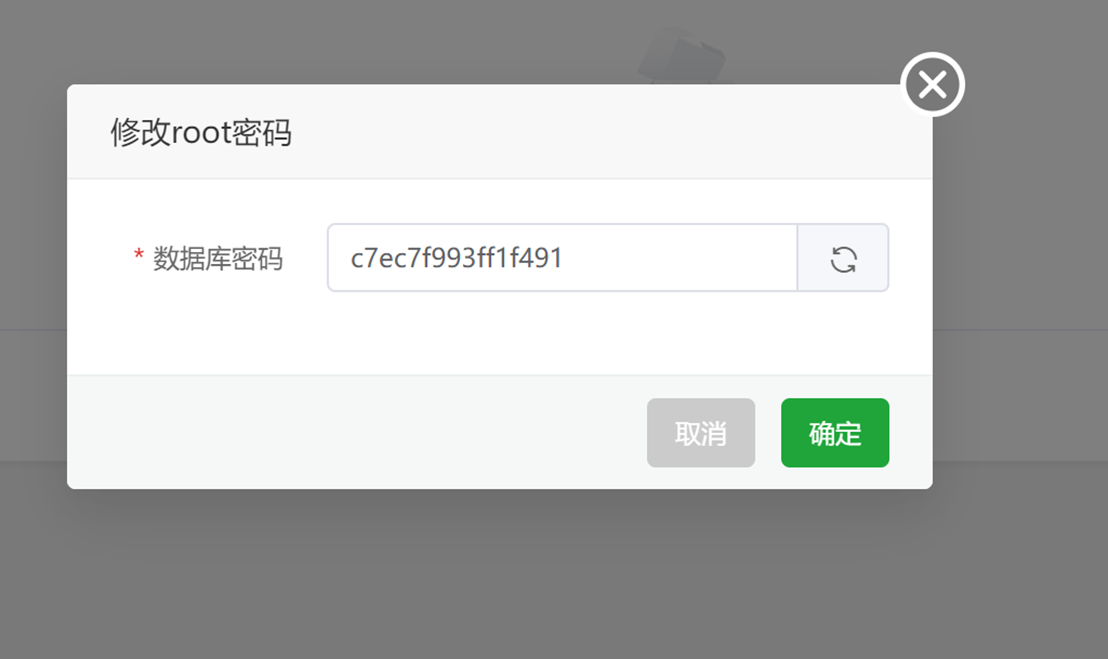

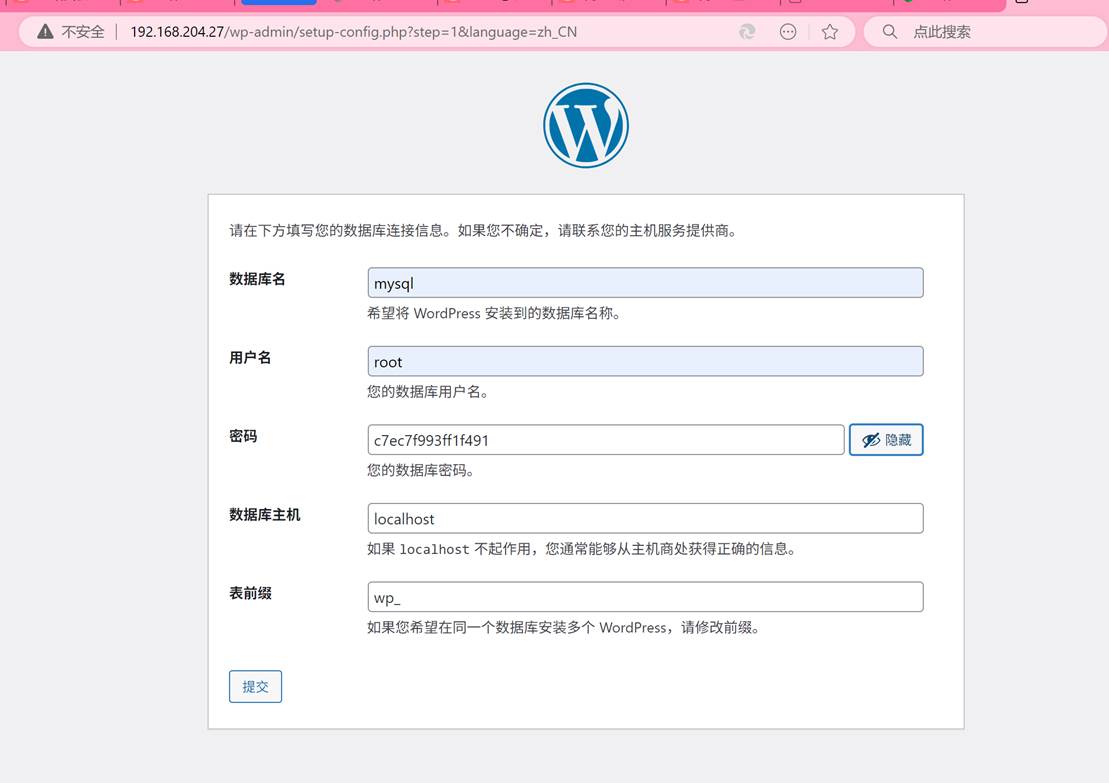 a
a
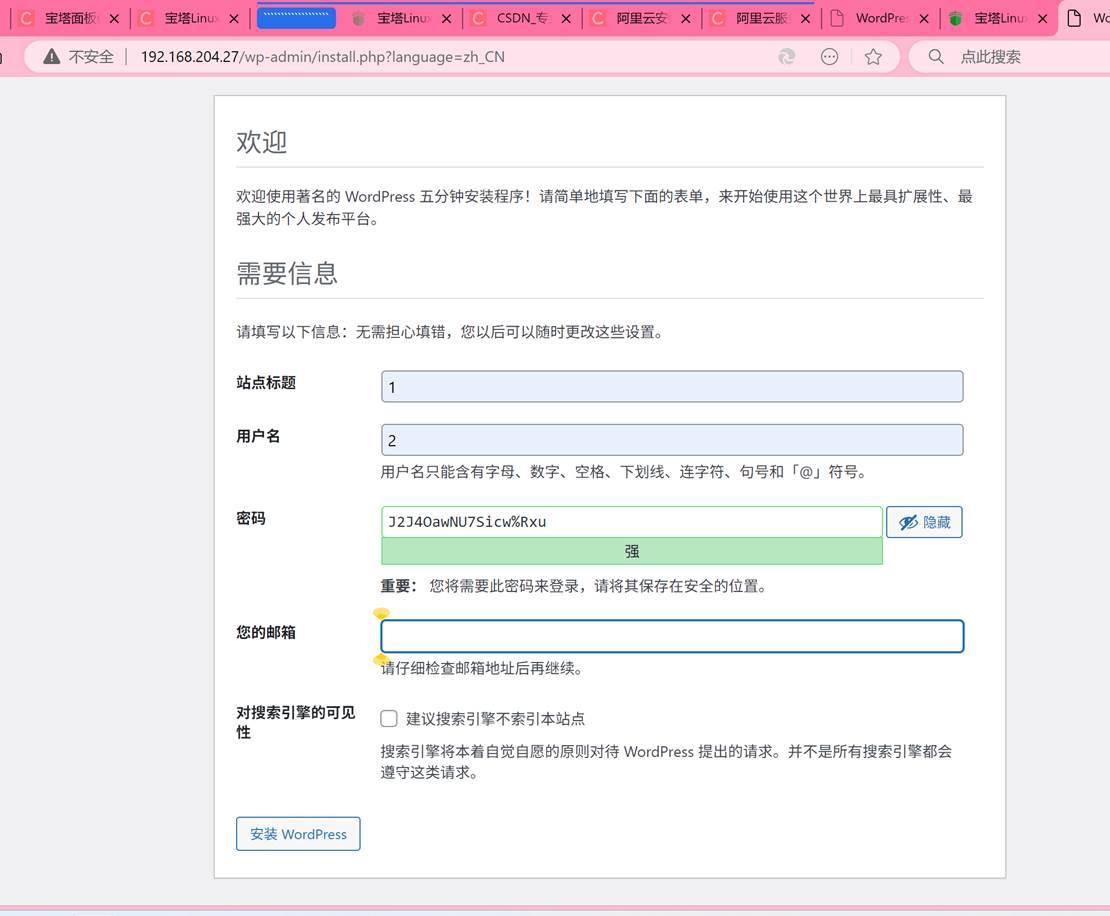
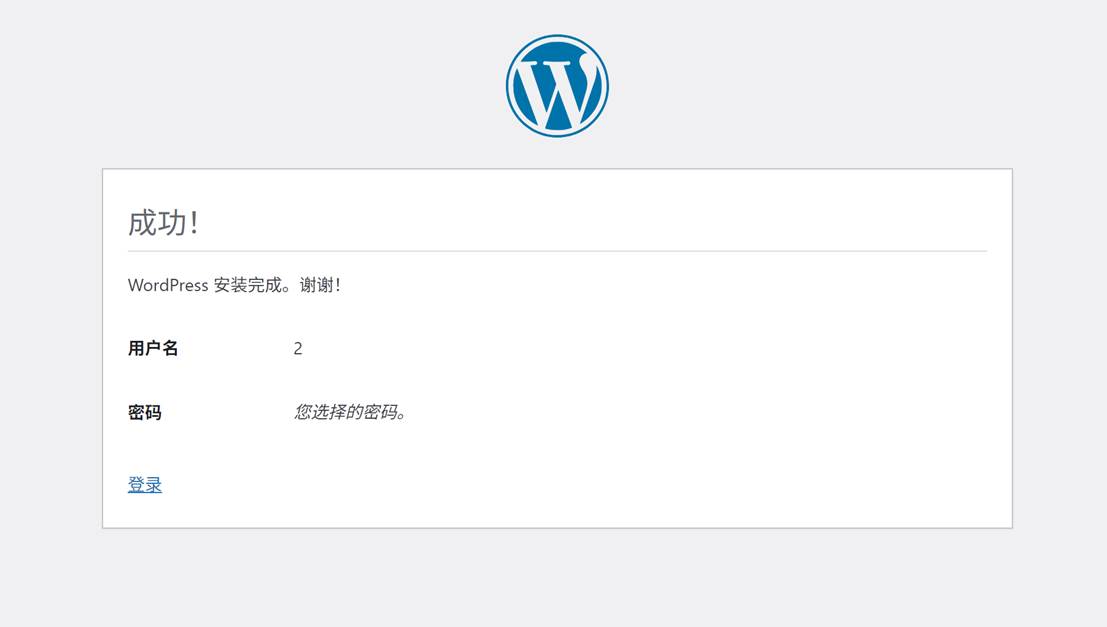
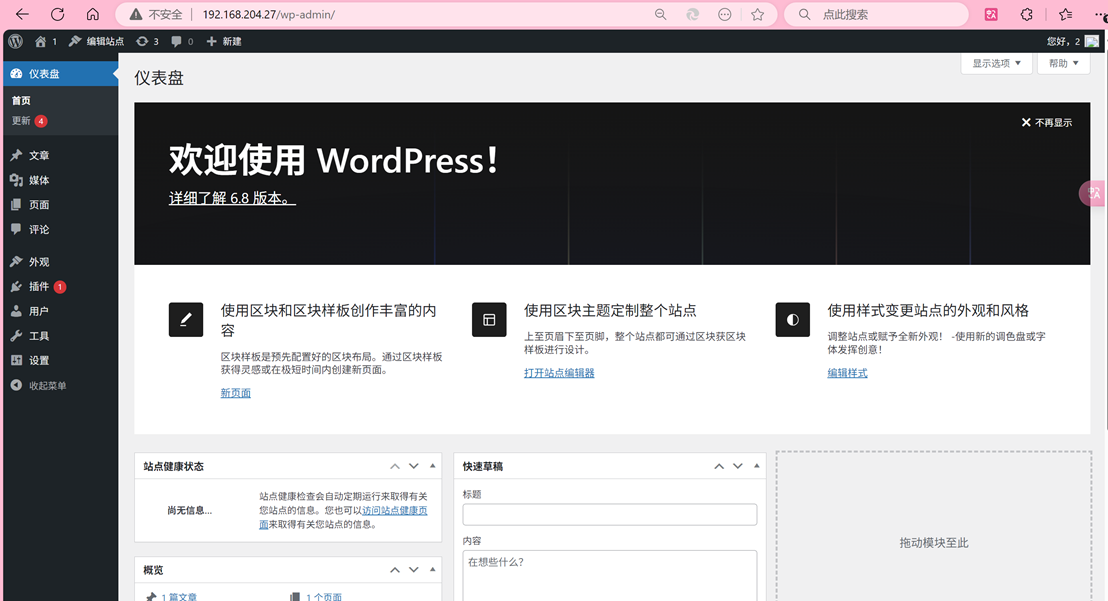























 2118
2118

 被折叠的 条评论
为什么被折叠?
被折叠的 条评论
为什么被折叠?








